[视频]Win10系统怎么调鼠标灵敏度
关于星球大战Win10系统怎么调鼠标灵敏度,期待您的经验分享,你就是当代的活雷锋,太感谢了
!
更新:2024-03-16 11:49:37优秀经验
来自IT之家https://www.ithome.com/的优秀用户鹏哥解疑难,于2018-06-13在生活百科知识平台总结分享了一篇关于“Win10系统怎么调鼠标灵敏度火影忍者ol”的经验,非常感谢鹏哥解疑难的辛苦付出,他总结的解决技巧方法及常用办法如下:
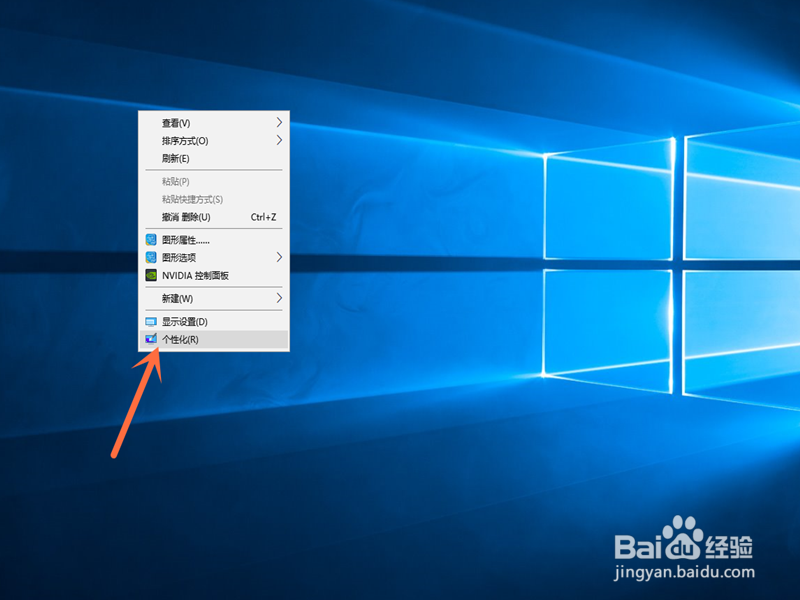 [图]2/8
[图]2/8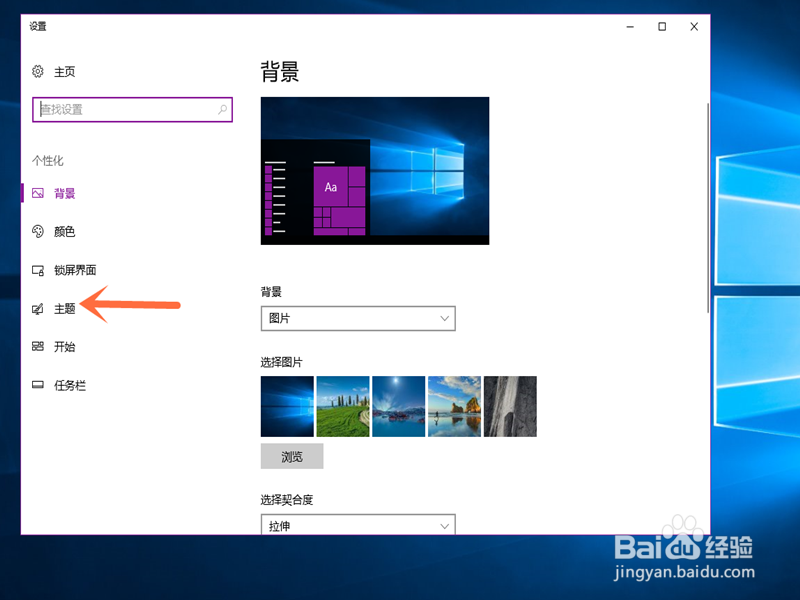 [图]3/8
[图]3/8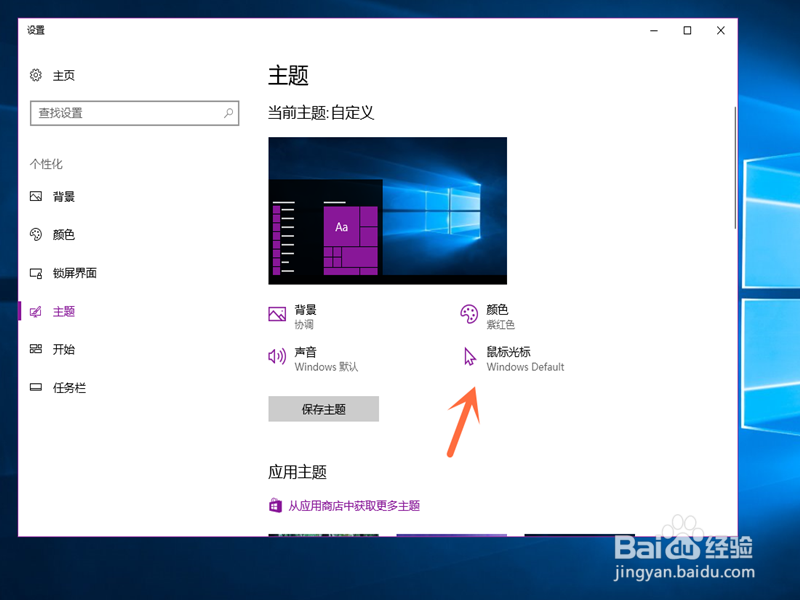 [图]4/8
[图]4/8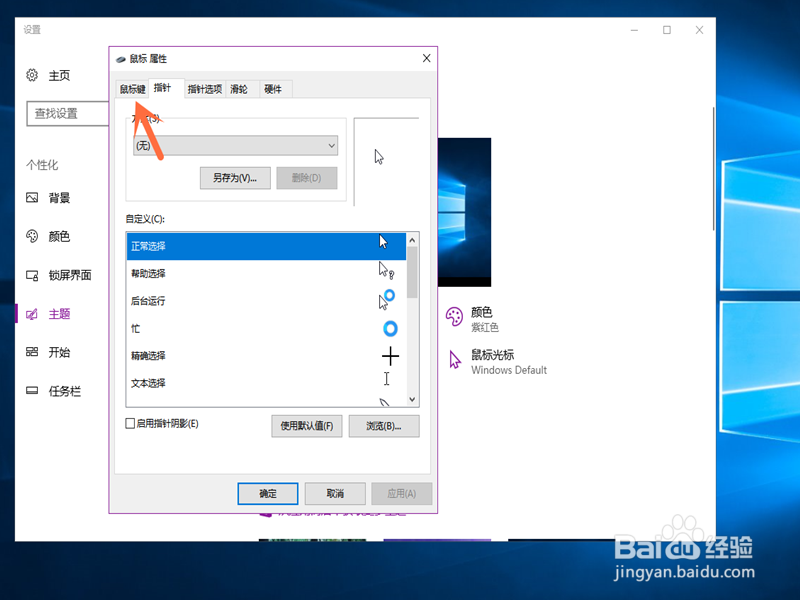 [图]5/8
[图]5/8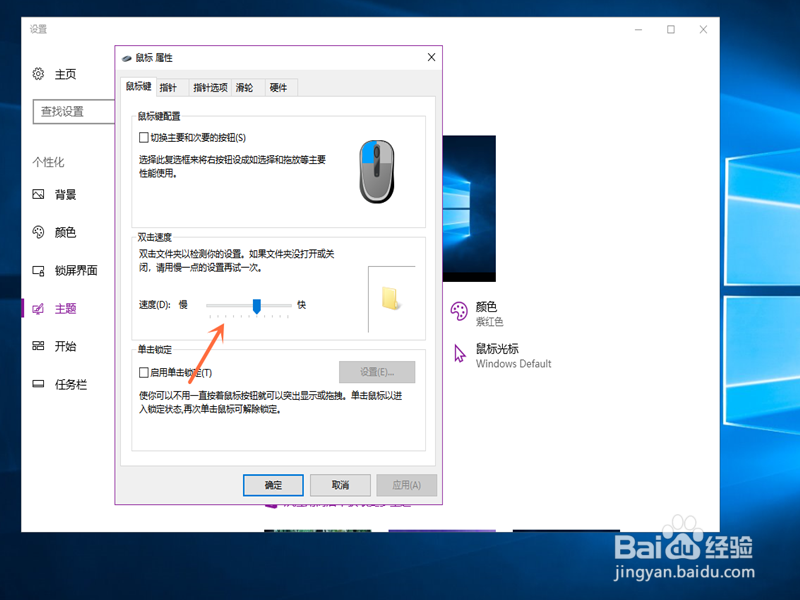 [图]6/8
[图]6/8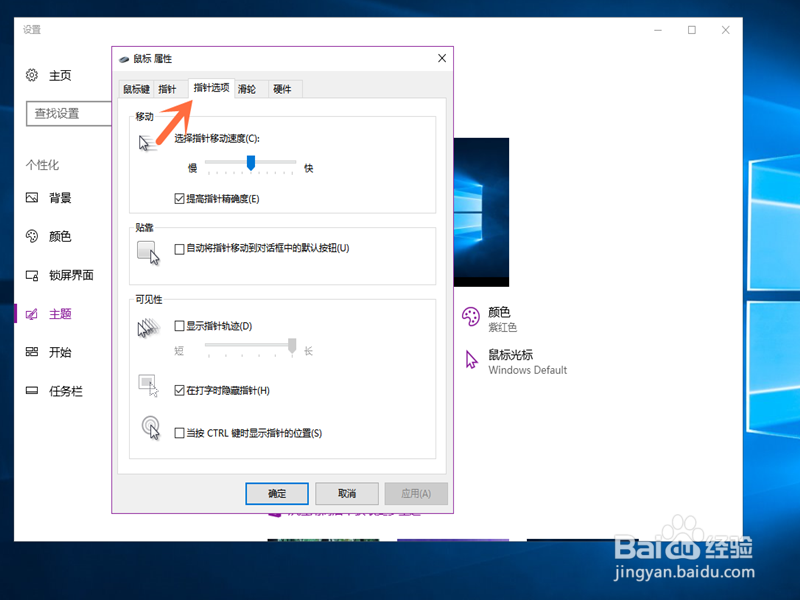 [图]7/8
[图]7/8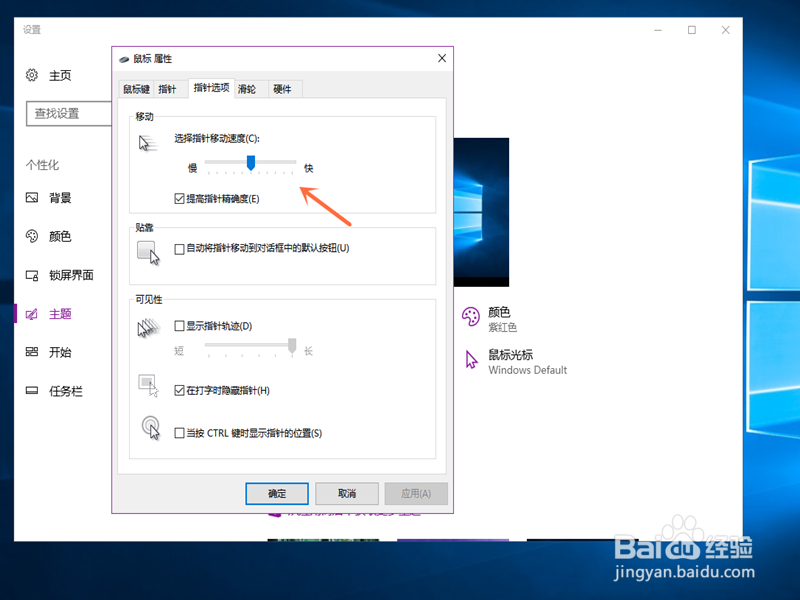 [图]8/8
[图]8/8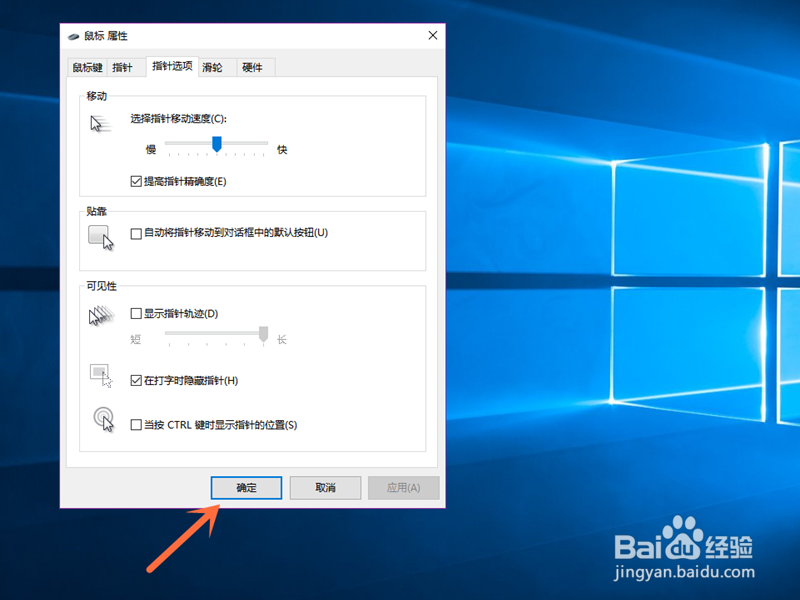 [图]
[图]
396当我们进行办公时,时常要对系统进行设置,比如说调整鼠标灵敏度,那么,在Win10系统下怎么调整鼠标灵敏度呢?今天,小编将教大家一种方法来进行设置,希望能对你们有所帮助。
工具/原料
台式机或笔记本电脑Windows10操作系统方法/步骤
1/8分步阅读1.第一步,在桌面空白处右击鼠标键,选择点击选项中的“个性化”按钮;
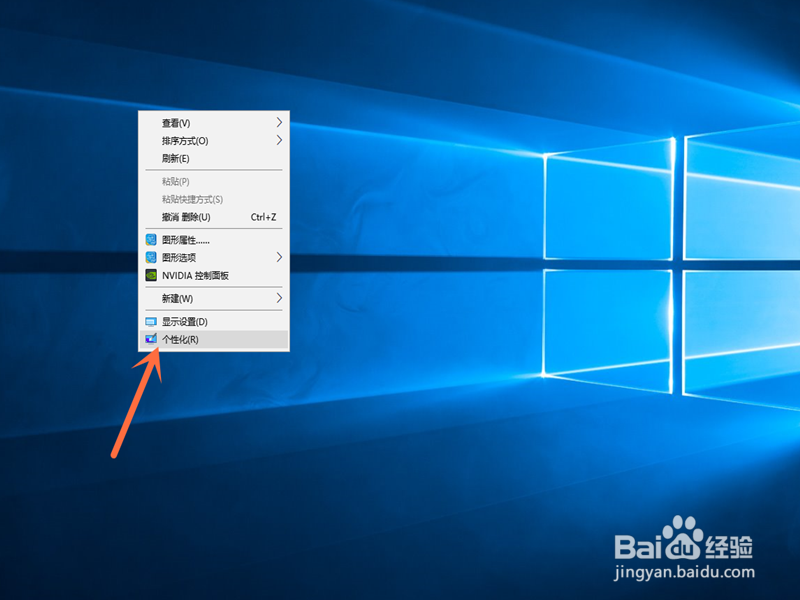 [图]2/8
[图]2/82.第二步,选择点击左侧的“主题”按钮;
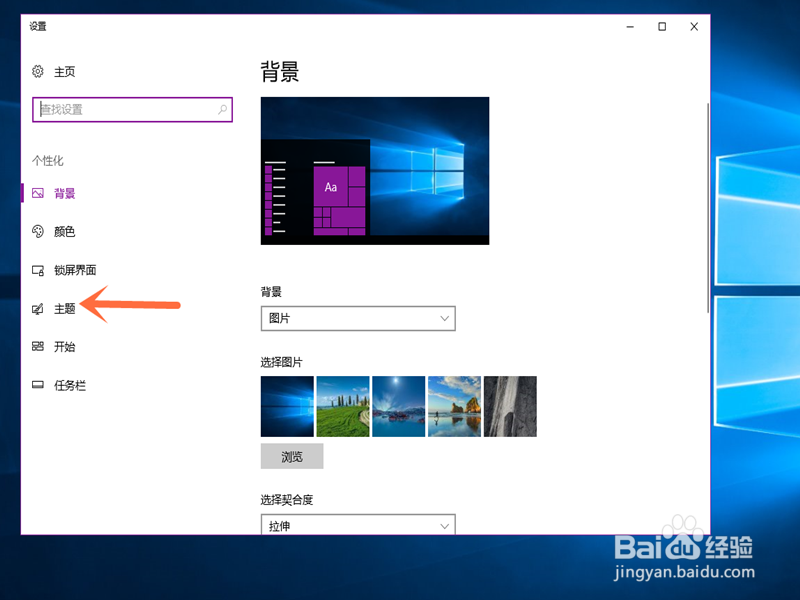 [图]3/8
[图]3/83.第三步,点击右侧“主题”选项中的“鼠标光标”按钮;
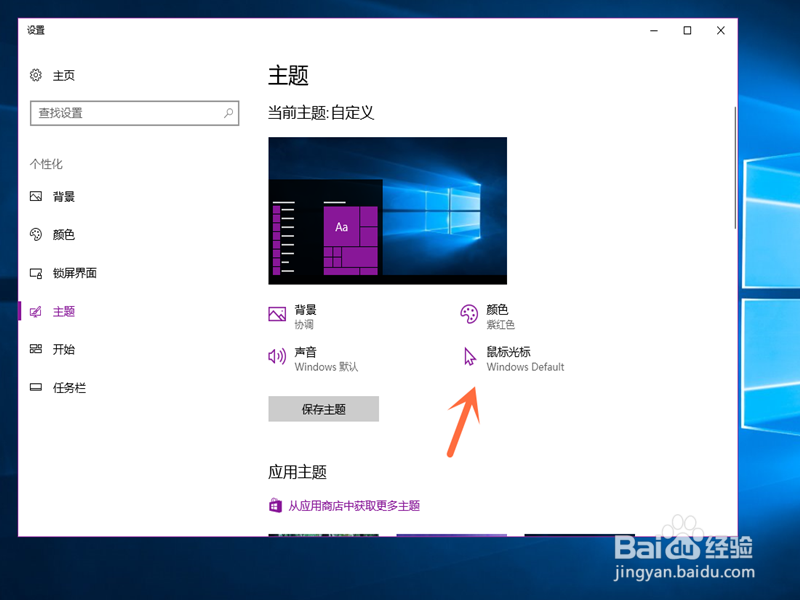 [图]4/8
[图]4/84.第四篇,选择点击“鼠标 属性”选项中的“鼠标键”按钮;
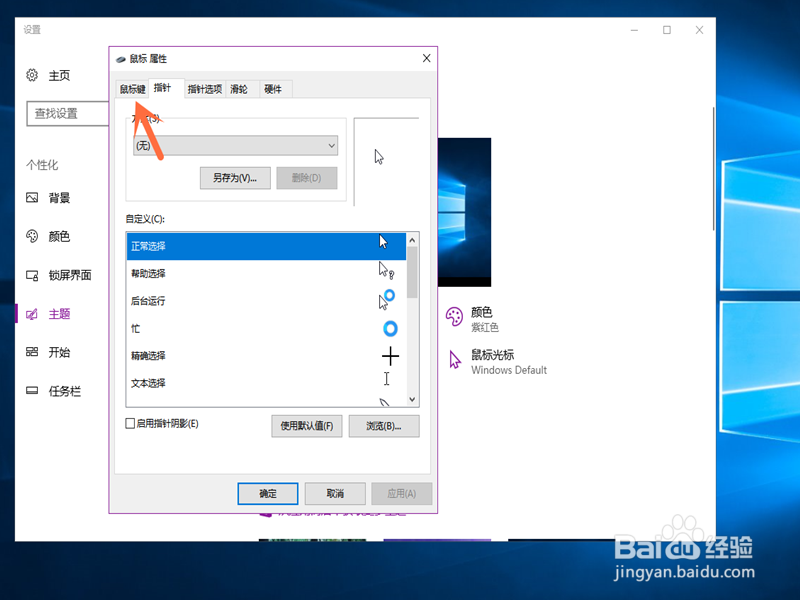 [图]5/8
[图]5/85.第五步,找到下方的“双击速度”选项,点击选项中速度右侧的按钮左右滑动,即可调整鼠标的双击速度;
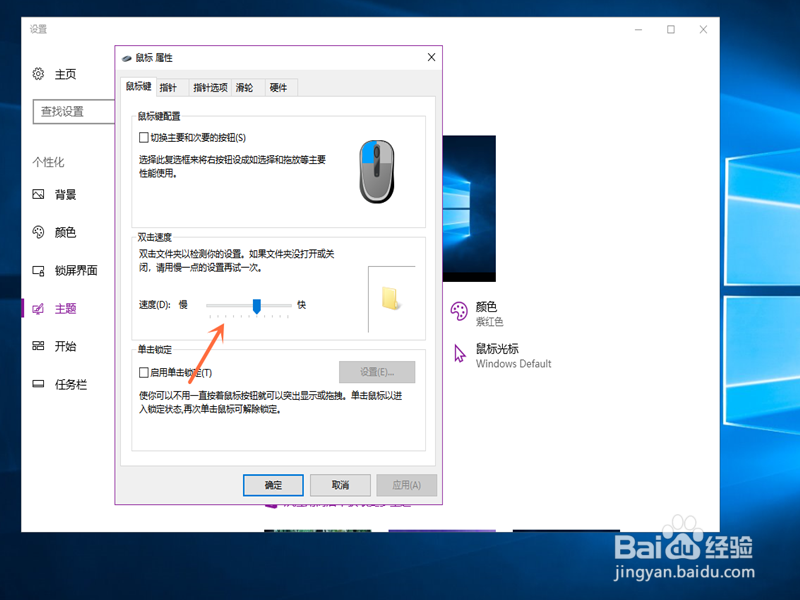 [图]6/8
[图]6/86.第六步,如果你本人觉得鼠标移动速度慢,那么,你可以点击上方选项中的“指针选项”按钮;
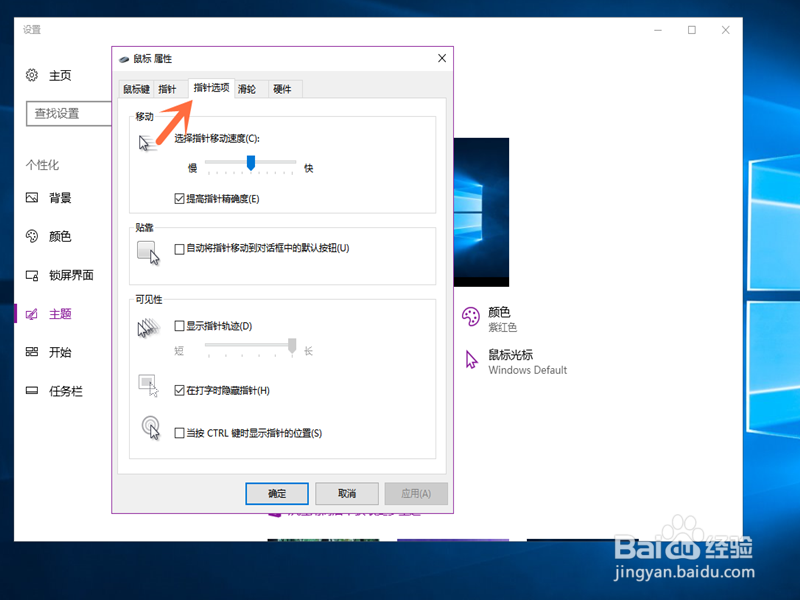 [图]7/8
[图]7/87.第七步,点击“选择指针移动速度”选项下方的按钮进行左右滑动,即可调整;
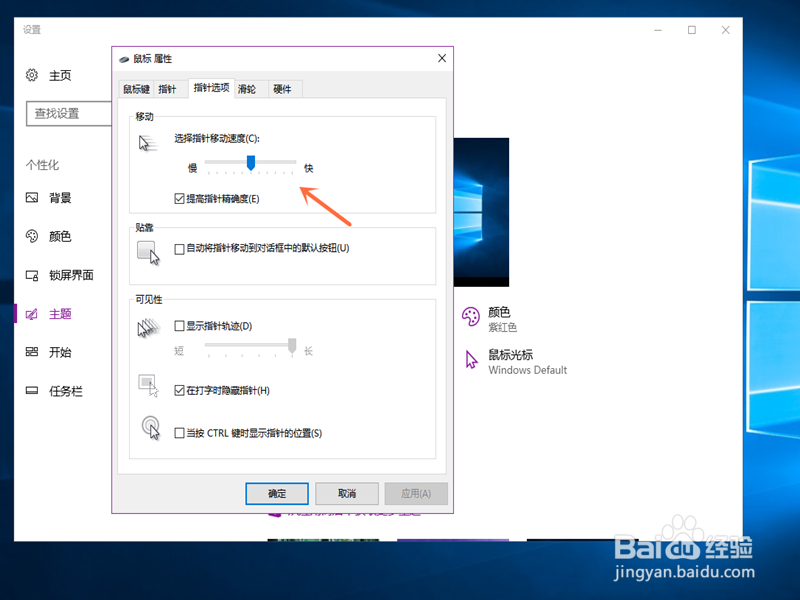 [图]8/8
[图]8/88.第八步,点击选择下方的“确定”按钮,就成功设置了。
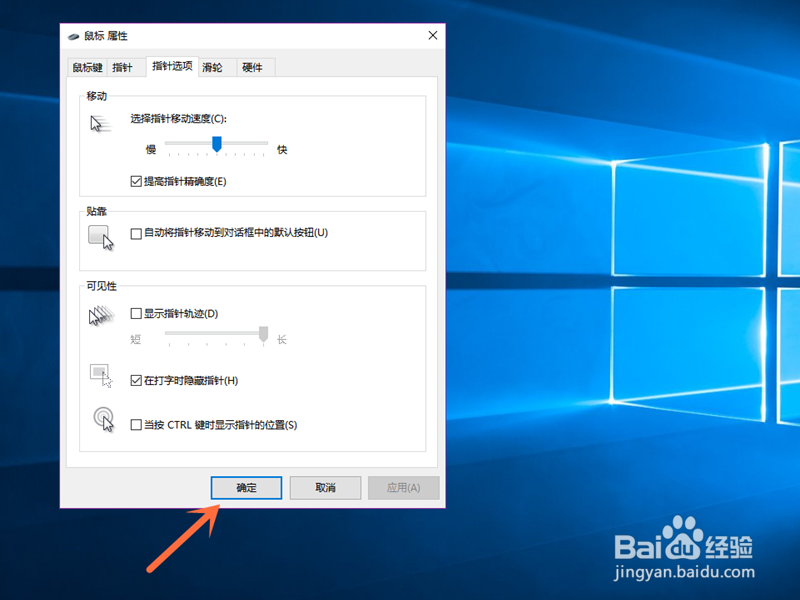 [图]
[图]运动/户外经验推荐
- Q[视频]怎么讲任务栏怎么还原到屏幕最下方?
- Q求学习怎样用最简单的方法瘦小腿?
- Q如何哑铃锻炼方法图解——收藏版
- Q了解下真人演示——怎样练腹肌最快最有效
- Q求解答怎样瘦小腿上的肌肉
- Q怎么让怎么减掉大腿上的肉?
- Q哪里【自由泳】动作要领图解及呼吸技巧
- Q原创【蛙泳】动作要领图解及换气技巧
- Q谁知道6种不同的俯卧撑,直接练爆你的胸肌
- Q好不好怎样减掉肚子上的肥肉
- Q怎么办围棋基础入门教程
- Q说明健身房减肥计划三步走
- Q怎么让怎样乘坐高铁?乘坐高铁的流程是什么?
- Q什么一份不可多得的健身房健身计划
- Q哪些八种不同俯卧撑的正确做法
- Q怎么做排球站位图解
- Q有多少芭蕾舞七个手位图解
- Q请告诉下怎么练劈叉?怎么快速劈叉?劈叉攻略!
- Q该怎么怎样用哑铃练胸肌(收藏版)
- Q手机如何设置恢复出厂设置?
- Q王者荣耀广州TTG总决赛信物怎么获得
- Q王者荣耀如何打开帧率显示
- Q[视频]我想手机亮屏怎么设置时间长点?
已有 52407 位经验达人注册
已帮助 184675 人解决了问题


